
最全的Linux教程,Linux从入门到精通
======================
-
linux从入门到精通(第2版)
-
Linux系统移植
-
Linux驱动开发入门与实战
-
LINUX 系统移植 第2版
-
Linux开源网络全栈详解 从DPDK到OpenFlow

第一份《Linux从入门到精通》466页
====================
内容简介
====
本书是获得了很多读者好评的Linux经典畅销书**《Linux从入门到精通》的第2版**。本书第1版出版后曾经多次印刷,并被51CTO读书频道评为“最受读者喜爱的原创IT技术图书奖”。本书第﹖版以最新的Ubuntu 12.04为版本,循序渐进地向读者介绍了Linux 的基础应用、系统管理、网络应用、娱乐和办公、程序开发、服务器配置、系统安全等。本书附带1张光盘,内容为本书配套多媒体教学视频。另外,本书还为读者提供了大量的Linux学习资料和Ubuntu安装镜像文件,供读者免费下载。

本书适合广大Linux初中级用户、开源软件爱好者和大专院校的学生阅读,同时也非常适合准备从事Linux平台开发的各类人员。
需要《Linux入门到精通》、《linux系统移植》、《Linux驱动开发入门实战》、《Linux开源网络全栈》电子书籍及教程的工程师朋友们劳烦您转发+评论
网上学习资料一大堆,但如果学到的知识不成体系,遇到问题时只是浅尝辄止,不再深入研究,那么很难做到真正的技术提升。
一个人可以走的很快,但一群人才能走的更远!不论你是正从事IT行业的老鸟或是对IT行业感兴趣的新人,都欢迎加入我们的的圈子(技术交流、学习资源、职场吐槽、大厂内推、面试辅导),让我们一起学习成长!
owner、group和others三种身份各自的三个权限,用u、g、o代表三种身份,用a(all)代表所有身份,所以还有下面的Linux命令
chmod u|g|o|a =(设置权限)|+(添加权限)|-(减少权限) r|w|x 文件或者目录
eg:给文件file赋值权限
chmod u=rwx file
#### 4、文件上传下载
在不使用xftp等linux工具的情况,可以通过linux命令,sz命令是利用ZModem协议来从Linux服务器传送文件到本地,一次可以传送一个或多个文件。
* 下载文件
sz命令发送文件到本地:
sz filename
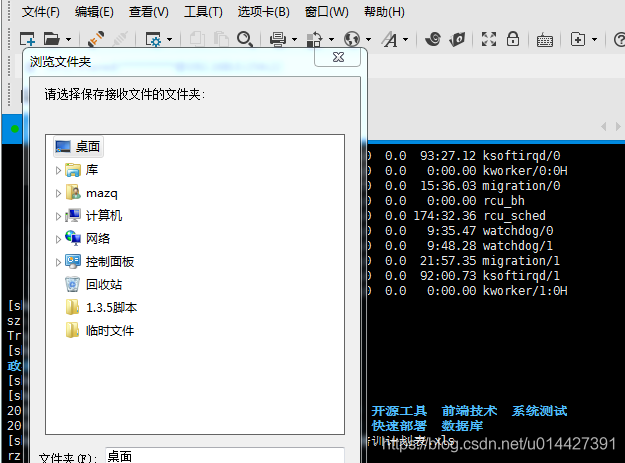
敲命令之后,直接弹出下载保存窗口页面
* 上传文件
rz
敲命令之后,直接弹出上传窗口页面
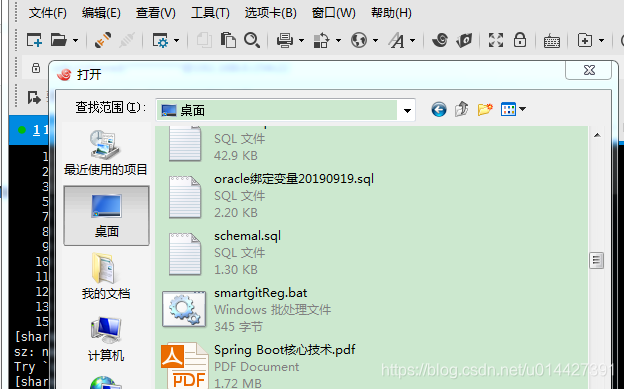
rz、sz命令需要有如下条件:
* linux系统
* root权限
* lrzsz安装包
lrzsz安装步骤:
// 编译安装
//root 账号登陆后,依次执行以下命令:
tar zxvf lrzsz-0.12.20.tar.gz
cd lrzsz-0.12.20
./configure
make
make install
//上面安装过程默认把lsz和lrz安装到了/usr/local/bin/目录下,现在我们并不能直接使用,下面创建软链接,并命名为rz/sz:
cd /usr/bin
ln -s /usr/local/bin/lrz rz
ln -s /usr/local/bin/lsz sz
Centos可以直接这样安装
yum install lrzsz -y
#### 5、压缩文件解压
linux解压zip压缩文件可以用unzip命令,如果没安装,可以先安装
yum install -y unzip zip
语法一般为:unzip [选项] [压缩文件名]
>
> * -c 将解压缩的结果显示到屏幕上,并对字符做适当的转换。
> * -f 更新现有的文件。
> * -l 显示压缩文件内所包含的文件。
> * -p 与-c参数类似,会将解压缩的结果显示到屏幕上,但不会执行任何的转换。
> * -t 检查压缩文件是否正确。
> * -u 与-f参数类似,但是除了更新现有的文件外,也会将压缩文件中的其他文件解压缩到目录中。
> * -v 执行是时显示详细的信息。
> * -z 仅显示压缩文件的备注文字。
> * -a 对文本文件进行必要的字符转换。
> * -b 不要对文本文件进行字符转换。
> * -C 压缩文件中的文件名称区分大小写。
> * -j 不处理压缩文件中原有的目录路径。
> * -L 将压缩文件中的全部文件名改为小写。
> * -M 将输出结果送到more程序处理。
> * -n 解压缩时不要覆盖原有的文件。
> * -o 不必先询问用户,unzip执行后覆盖原有文件。
> * -P<密码> 使用zip的密码选项。
> * -q 执行时不显示任何信息。
> * -s 将文件名中的空白字符转换为底线字符。
> * -V 保留VMS的文件版本信息。
> * -X 解压缩时同时回存文件原来的UID/GID。
> * [.zip文件] 指定.zip压缩文件。
> * [文件] 指定要处理.zip压缩文件中的哪些文件。
> * -d<目录> 指定文件解压缩后所要存储的目录。
> * -x<文件> 指定不要处理.zip压缩文件中的哪些文件。
> * -Z unzip -Z等于执行zipinfo指令。
>
>
>
#### 6、查看文件夹大小
du [选项][文件]
>
> -a或-all 显示目录中个别文件的大小。
> -b或-bytes 显示目录或文件大小时,以byte为单位。
> -c或–total 除了显示个别目录或文件的大小外,同时也显示所有目录或文件的总和。
> -k或–kilobytes 以KB(1024bytes)为单位输出。
> -m或–megabytes 以MB为单位输出。
> -s或–summarize 仅显示总计,只列出最后加总的值。
> -h或–human-readable 以K,M,G为单位,提高信息的可读性。
> -x或–one-file-xystem 以一开始处理时的文件系统为准,若遇上其它不同的文件系统目录则略过。
> -L<符号链接>或–dereference<符号链接> 显示选项中所指定符号链接的源文件大小。
> -S或–separate-dirs 显示个别目录的大小时,并不含其子目录的大小。
> -X<文件>或–exclude-from=<文件> 在<文件>指定目录或文件。
> –exclude=<目录或文件> 略过指定的目录或文件。
> -D或–dereference-args 显示指定符号链接的源文件大小。
> -H或–si 与-h参数相同,但是K,M,G是以1000为换算单位。
> -l或–count-links 重复计算硬件链接的文件。
>
>
>
常用命令:
查看opt目录下面所有文件大小
du -sh /opt
查看当前目录所有文件
du -sh *
查看具体文件大小
[root@localhost ~]# du -sh 文件名.doc
4.0K 文件名.doc
#### 7、文件数据排序
sort命令可以用于文件数据排序,然后将排序结果打印出来。
语法:
sort [选项] [文件]
常用选项:
| 选项 | 含义 |
| --- | --- |
| -b | 忽略每行前面开始出的空格字符 |
| -c | 检查文件是否已经按照顺序排序 |
| -d | 排序时,处理英文字母、数字及空格字符外,忽略其他的字符 |
| -f | 排序时,将小写字母视为大写字母 |
| -i | 排序时,除了040至176之间的ASCII字符外,忽略其他的字符 |
| -m | 将几个排序号的文件进行合并 |
| -M | 将前面3个字母依照月份的缩写进行排序 |
| -n | 依照数值的大小排序 |
| -o | <输出文件> 将排序后的结果存入制定的文件 |
| -r | 以相反的顺序来排序 |
| -t | <分隔字符> 指定排序时所用的栏位分隔字符 |
| -k | 指定需要排序的栏位 |
#### 8、去除文件重复行
使用uniq这个命令只能去除连续的的重复行。所以需要结合sort命令使用,先sort排序,然后uniq去除重复的
语法:
uniq [选项] [文件]
| 选项 | 含义 |
| --- | --- |
| -c | 打印每行在文本中重复出现的次数 |
| -d | 只显示有重复的纪录,每个重复纪录只出现一次 |
| -u | 只显示没有重复的纪录 |
#### 9、vim命令
`vi`和`vim`是Linux很常用的文本编辑器,两种功能类似也稍有不同,鉴于命令操作比较多,本博客只挑vim命令,介绍一些比较常用的
vim命令使用,直接加上文件名就行
vim file1
* vim的模式
+ Normal 模式:进入Vim后的一般模式
+ Insert 模式:按下i键后进入该模式,可以修改文档。
+ Visual 模式:按下v键后进入该模式,可以选择文档内容。
* vim退出
+ `:q`:退出。
+ `:q!`:强制退出,放弃所有修改。
+ `:wq`:保存修改并退出。
* 一些快捷键
+ 方向键也可以用h、j、k、l。
+ `:0`到行首,`:$`到行尾。
+ 按`/`查找,输入关键字查找,n下一个,N上一个
#### 10、删除文件夹
示例:
rm -rf /var/log
删除文件:`rm -f /var/log/test.log`
>
> 注意:使用这个`rm -rf`的时候一定要格外小心,最好备份一下,linux没有回收站的
>
>
>
#### 11、创建文件夹
创建文件夹a,使用如下命令
mkdir a
#### 12、打印当前目录
打印当前的目录路径,使用`pwd`命令
pwd
pwd:是 Print Working Directory (打印工作目录)的缩写,显示用户当前所处的工作目录
#### 13、查看日志文件关键字
返回日志文件里有test关键字的所有行
cat log.log | grep “test”
tail log.log | grep “test”
grep -i “test” log.log
### 三、网络通信
#### 1、netstat监控命令
netstat命令是用于监控进出网络的包和网络接口统计的命令行工具
语法:netstat [param]
param参数可以为:
* -h : 查看帮助
* -r : 显示路由表
* -i : 查看网络接口
#### 2、linux检查网络
到网络配置文件目录
cd /etc/sysconfig/network-scripts
查看目录下的文件,找到ifcfg开头的文件
ls -ll
`en33`这个后缀不固定,根据自己系统的查看
vi /etc/sysconfig/network-scripts/ifcfg-en33
修改`ONBOOT=yes`,ONBOOT是指明在系统启动时是否激活网卡,只有在激活状态的网卡才能去连接网络,进行网络通讯其中en33是设备名,设置了linux网络,需要重启网络,可以用命令:
service network restart
#### 3、SELinux简介
SELinux全称是 Security-Enhanced Linux,它是由美国国家安全局(NSA)贡献的,它为 Linux 内核子系统引入了一个健壮的强制控制访问Mandatory Access Control架构。详情可以参考[SELinux 入门]( ),[SELINUX工作原理]( )
其实SELinux的功能也就是类似于防火墙的功能,不过安全相对比较好,ok,所以本博客介绍一下SELinux的使用命令
>
> getenforce命令,这个是查看当前SELinux的运行模式的指令,SEliunx有三种模式。分别是:
>
>
> * Enforcing:强制模式。代表SELinux在运行中,且已经开始限制domain/type之间的验证关系
> * Permissive:宽容模式。代表SELinux在运行中,不过不会限制domain/type之间的验证关系,即使验证不正确,进程仍可以对文件进行操作。不过如果验证不正确会发出警告
> * Disabled:关闭模式。SELinux并没有实际运行
>
>
>
SEliunx模式快捷转换
转换为Permissive宽容模式
setenforce 0
转换为Enforcing强制模式
setenforce 1
查看selinux状态
getenforce
SELINUX模式可能会影响一下应用使用,临时禁用SELINUX(学习用的linux才可以禁用,生产的不建议禁用SELINUX)
setenforce
永久禁用SELINUX(学习用的linux才可以禁用,生产的不建议禁用SELINUX)
将SELINUX=enforce改成SELINUX=disabled
vi /etc/selinux/config
#### 4、防火墙设置
查询linux系统防火墙开启状态
firewall-cmd --state
临时关闭防火墙(学习用的linux才可以禁用,生产的不建议禁用)
systemctl stop firewalld.service
永久关闭防火墙(学习用的linux才可以禁用,生产的不建议禁用)
systemctl disable firewalld.service
查询防火墙规则列表
iptables -L
把默认策略改成ACCEPT
iptables -P INPUT ACCEPT
清除防火墙规则
iptables -F
配置防火墙允许ip
iptables -I INPUT -s 192.168.0.0 -j ACCEPT
>
> -A INPUT只在INPUT链中插入一条规则,-s匹配源地址,这里的0/0指可以是任何地址,-i指定网络接口 -d匹配目的地址 -p匹配协议类型,-j指定要采取的操作,这 ACCEPT表示允许连接
>
>
>
#### 5、CURL命令使用
curl命令是一个利用URL规则在shell终端命令行下工作的文件传输工具;curl命令作为一款强力工具,curl支持包括HTTP、HTTPS、ftp等众多协议,还支持POST、cookies、认证、从指定偏移处下载部分文件、用户代理字符串、限速、文件大小、进度条等特征;
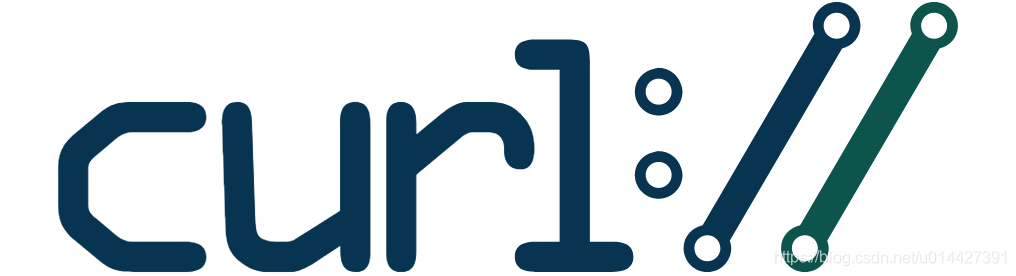
语法:`语法格式:curl [参数] [网址]`
##### 5.1 查看curl帮助
* 查看命令参数
curl的参数很多,可以用命令`curl --help`查看:
[root@localhost ~]# curl --help
国内翻译过来的curl文档:[curl参数介绍]( )
##### 5.2 查看curl手册
* 查看详细使用
也可以使用`curl --manual`查看基本用法例子:
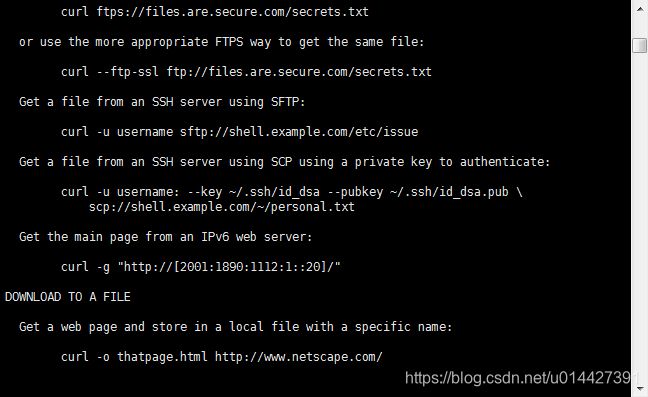
##### 5.3 提取指定网页
* 查看网页源码
语法:`curl uri`
[root@localhost ~]# curl www.baidu.com
* 显示头信息
curl -i https://www.baidu.com
打印信息:
[root@localhost ~]# curl -i https://www.baiud.com
curl: (7) Failed connect to www.baiud.com:443; Connection refused
[root@localhost ~]# curl -i https://www.baidu.com
HTTP/1.1 200 OK
Accept-Ranges: bytes
Cache-Control: private, no-cache, no-store, proxy-revalidate, no-transform
Connection: keep-alive
Content-Length: 2443
Content-Type: text/html
Date: Mon, 13 Jul 2020 07:22:02 GMT
Etag: “588603eb-98b”
Last-Modified: Mon, 23 Jan 2017 13:23:55 GMT
Pragma: no-cache
Server: bfe/1.0.8.18
Set-Cookie: BDORZ=27315; max-age=86400; domain=.baidu.com; path=/
…
* 显示通信过程
curl -v www.baidu.com
curl -v www.baidu.com
- About to connect() to www.baidu.com port 80 (#0)
- Trying 182.61.200.7…
- Connected to www.baidu.com (182.61.200.7) port 80 (#0)
GET / HTTP/1.1
User-Agent: curl/7.29.0
Host: www.baidu.com
Accept: /
< HTTP/1.1 200 OK
< Accept-Ranges: bytes
< Cache-Control: private, no-cache, no-store, proxy-revalidate, no-transform
< Connection: keep-alive
< Content-Length: 2381
< Content-Type: text/html
< Date: Mon, 13 Jul 2020 07:24:46 GMT
< Etag: “588604c8-94d”
< Last-Modified: Mon, 23 Jan 2017 13:27:36 GMT
< Pragma: no-cache
< Server: bfe/1.0.8.18
< Set-Cookie: BDORZ=27315; max-age=86400; domain=.baidu.com; path=/
<
…
* 查看议定书
[root@localhost ~]# curl --trace-ascii output.txt https://www.baidu.com
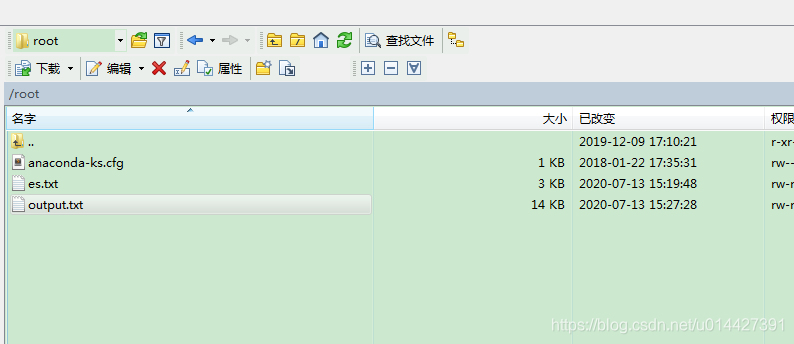
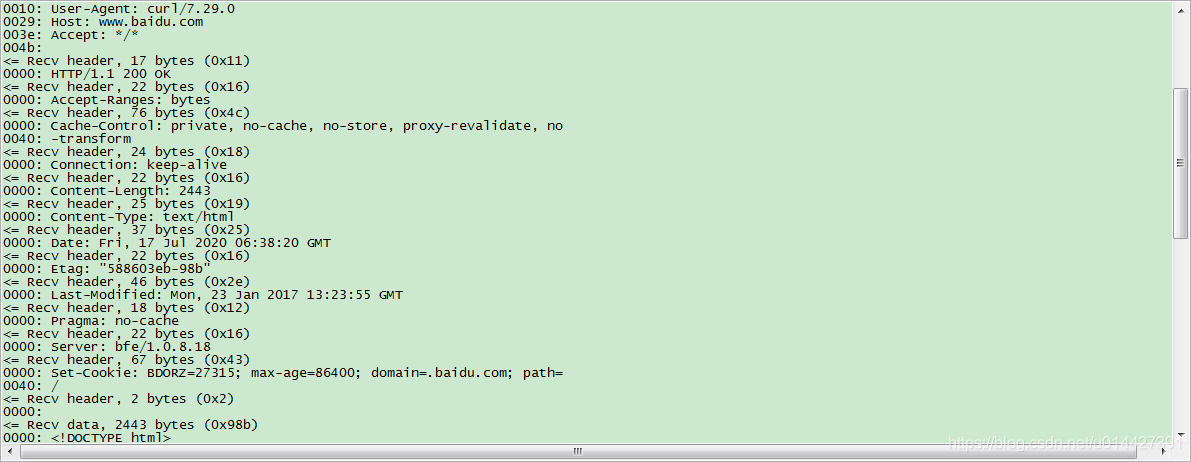
* 查看时间
curl --trace-ascii output.txt --trace-time https://www.baidu.com
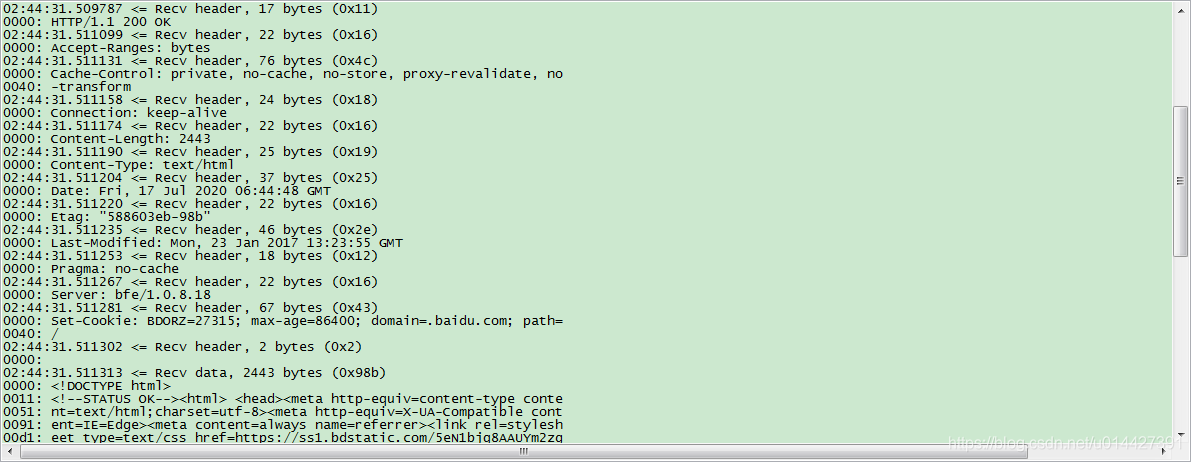
##### 5.4 用curl进行认证
* referer设置
referer参数描述了一个网页的来源,可以按F12调试模式,查看:
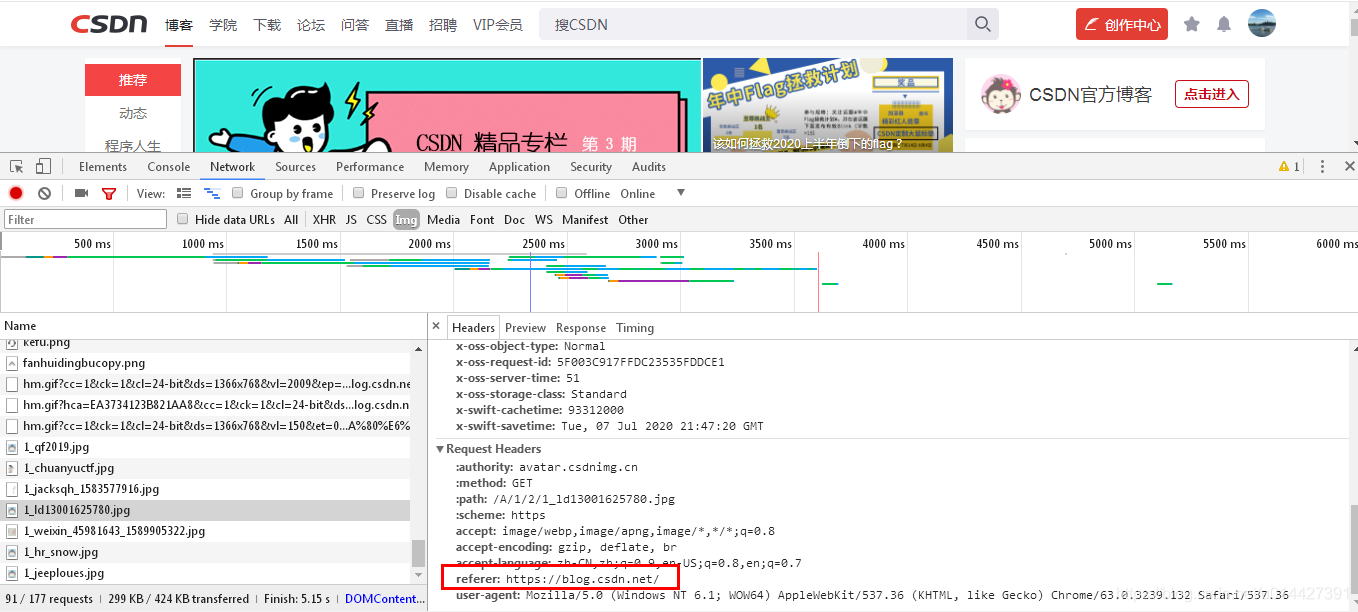
访问百度时候,加上referer为csdn:
[root@localhost ~]# curl --referer https://blog.youkuaiyun.com https://www.baidu.com
* 用户代理设置
用户代理常被用于兼容ie,有时,您会看到获取带有curl的页面不会返回与使用浏览器获取页面时看到的页面相同的页面,这时候可以设置用户代理:
curl www.baidu.com --user-agent “Mozilla/5.0”
curl www.baidu.com -A “Mozilla/5.0”
##### 5.5 curl文件操作
* 保存文件
语法:`curl -o filename uri`
[root@localhost ~]# curl -o baidu.html www.baidu.com
% Total % Received % Xferd Average Speed Time Time Time Current
Dload Upload Total Spent Left Speed
100 2381 100 2381 0 0 22761 0 --:–:-- --:–:-- --:–:-- 22894
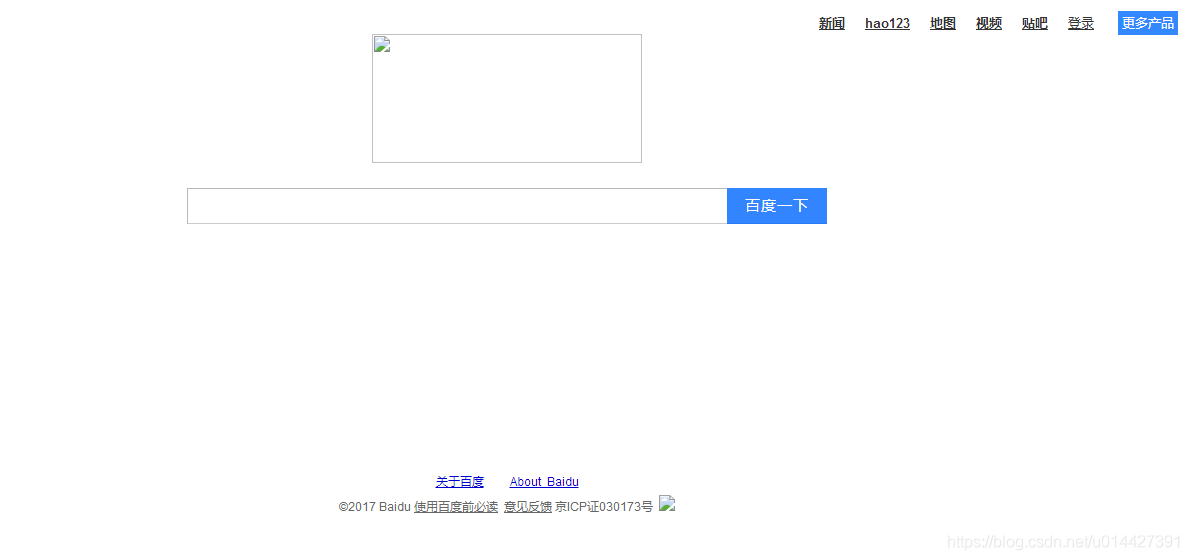
* 文件下载
语法:`curl uri filename --silent|progress`
+ –silent:不显示进度条
+ –progress:显示进度条
[root@localhost ~]# curl https://avatar.csdnimg.cn/3/5/E/1_meituantech_1564971608.jpg -omeituan.jpg --progress
######################################################################## 100.0%
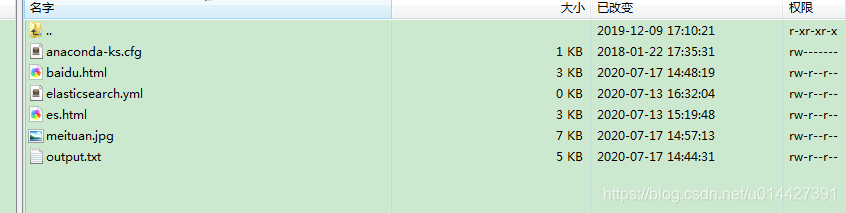
* 上传文件
语法:`$ curl --form upload=@localfilename --form press=OK [URL]`
[root@localhost ~]# curl --form upload=@baidu.html --form press=OK url
##### 5.6 设置cookie
设置cookie,可以用命令`--cookie`
`-c cookie-file`可以保存服务器返回的cookie到文件,`-b cookie-file`可以使用这个文件作为cookie信息,进行后续的请求。
$ curl -c cookies http://example.com
$ curl -b cookies http://example.com
[root@localhost ~]# curl -c “name=cookiename” www.baidu.com
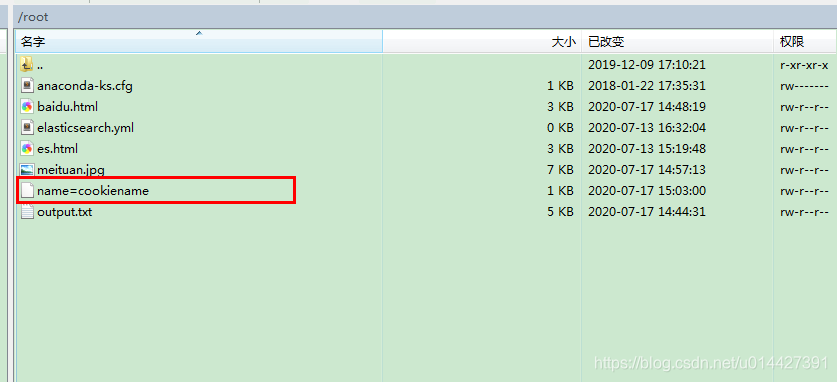
也可以用–cookie-jar指定cookie文件
[root@localhost ~]# curl www.baidu.com --cookie-jar cookie_file
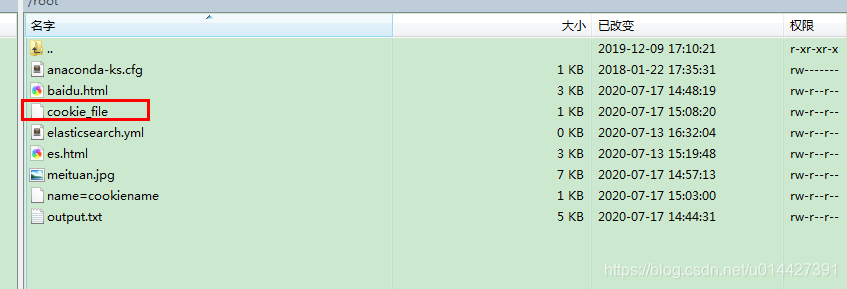
指定可下载的最大文件大小,可以用命令–limit-rate
[root@localhost ~]# curl www.baidu.com --limit-rate 50k
##### 5.7 RESTFul API
ps:-H指定请求header,-d指定参数
* CURL POST:
[root@localhost ~]# curl -H “Content-Type:application/json” -X POST localhost:9200/company/employees/1 -d ‘{“id” :1,“name”:“admin”,“password”:“123”}’
* CURL GET:
[root@localhost ~]# curl -X GET localhost:9200/company/employees/1?pretty=true
* CURL DELETE:
[root@localhost ~]# curl -X DELETE localhost:9200/company/employees/1
* CURL PUT:
curl -H “Content-Type:application/json” -X PUT localhost:9200/company/employees/1 -d ‘{“id” :1,“name”:“admin”,“password”:“111”}’
**curl默认是GET方式请求url的,要调POST等接口,必须加上-X参数指定**
比较详细的可以参考:
* CURL 官网教程:<https://curl.haxx.se/docs/httpscripting.html>
* 阮一峰老师教程:<http://www.ruanyifeng.com/blog/2011/09/curl.html>
### 四、系统管理
#### 1、查看内核版本
uname命令用于查看内核版本

#### 2、查看linux系统ip
查看linux的ip地址:可以用命令
ip addr
#### 3、查看ip是否被占用
lsof -i:8080
#### 4、uptime命令使用
uptime命令能够打印系统总共运行了多长时间和系统的平均负载。uptime命令可以显示的信息显示依次为:现在时间、系统已经运行了多长时间、目前有多少登陆用户、系统在过去的1分钟、5分钟和15分钟内的平均负载。
用help参数参数
[shared@localhost~]$ uptime --help
Usage:
uptime [options]
Options:

最全的Linux教程,Linux从入门到精通
======================
-
linux从入门到精通(第2版)
-
Linux系统移植
-
Linux驱动开发入门与实战
-
LINUX 系统移植 第2版
-
Linux开源网络全栈详解 从DPDK到OpenFlow

第一份《Linux从入门到精通》466页
====================
内容简介
====
本书是获得了很多读者好评的Linux经典畅销书**《Linux从入门到精通》的第2版**。本书第1版出版后曾经多次印刷,并被51CTO读书频道评为“最受读者喜爱的原创IT技术图书奖”。本书第﹖版以最新的Ubuntu 12.04为版本,循序渐进地向读者介绍了Linux 的基础应用、系统管理、网络应用、娱乐和办公、程序开发、服务器配置、系统安全等。本书附带1张光盘,内容为本书配套多媒体教学视频。另外,本书还为读者提供了大量的Linux学习资料和Ubuntu安装镜像文件,供读者免费下载。

本书适合广大Linux初中级用户、开源软件爱好者和大专院校的学生阅读,同时也非常适合准备从事Linux平台开发的各类人员。
需要《Linux入门到精通》、《linux系统移植》、《Linux驱动开发入门实战》、《Linux开源网络全栈》电子书籍及教程的工程师朋友们劳烦您转发+评论
网上学习资料一大堆,但如果学到的知识不成体系,遇到问题时只是浅尝辄止,不再深入研究,那么很难做到真正的技术提升。
一个人可以走的很快,但一群人才能走的更远!不论你是正从事IT行业的老鸟或是对IT行业感兴趣的新人,都欢迎加入我们的的圈子(技术交流、学习资源、职场吐槽、大厂内推、面试辅导),让我们一起学习成长!



























 被折叠的 条评论
为什么被折叠?
被折叠的 条评论
为什么被折叠?








